動画や音楽ファイルだけでなく、PDFやOfficeなどのドキュメントファイルを、iPhoneやiPadから一括管理できるiOSアプリ Documents 5 は超おススメです。このアプリでできることと使い方をまとめてみました。
Documents 5 とは
iTunes だけで音楽や動画を楽しんでいるiPhone/iPadユーザーはiCloudで十分かもしれません。でも私のように自宅ではWindows PC からDropboxやGoogleドライブなどのオンラインクラウドに音楽やPDF,Office文書を保存・管理し、外出先からiPhoneで、それらのオンラインストレージサービスにアクセスして音楽を聴いたりドキュメント参照したりします。
そこで必要になるのはいわゆるファイラーアプリです。
定番として最も有名ファイラーアプリは GoodReader かも。でもこれって有料なんですね。しかしそれとほぼ同機能を備えた無料のファイラーがあります。それが今日紹介するアプリ Documents 5 です。
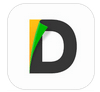 iTunes の App Store で配信中の iPhone、iPod touch、iPad 用 Documents 5 – 高速 PDF リーダー、メディアプレーヤー、ダウンロードマネージャ
iTunes の App Store で配信中の iPhone、iPod touch、iPad 用 Documents 5 – 高速 PDF リーダー、メディアプレーヤー、ダウンロードマネージャ
このアプリでできることをいくつか挙げてみます。
- Dropbox、Googleドライブ、iCloudなどの管理
- 様々な形式のファイル管理(リネーム、フォルダ移動など)
- Office文書、電子書籍、PDFの閲覧
- PDFファイルへの書き込み
- 音楽やビデオの再生
- 内蔵ブラウザによるWebサイトの閲覧やダウンロード
- 文書のテキスト検索
- ファイルのメール添付機能
では Documents 5 の機能の使い方を機能別に紹介します。
Dropbox、Googleドライブなどの管理
まずオンラインストレージサービスやサーバへのアクセス許可の手順です。アンダーメニューから「ネットワーク」画面を表示させて「+ アカウント追加」をタップし、iPhoneからアクセスしたいアカウントを登録します。対応しているストレージサービスとして Dropbox、 Google Drive、 Box、 OneDrive(旧SkyDrive)、iCloud 、各種サーバ です。
SFTPサーバも登録できるんですね。私がWebサイト運営でお世話になっているレンタルサーバのロリポップ チカッパプランを登録してみました。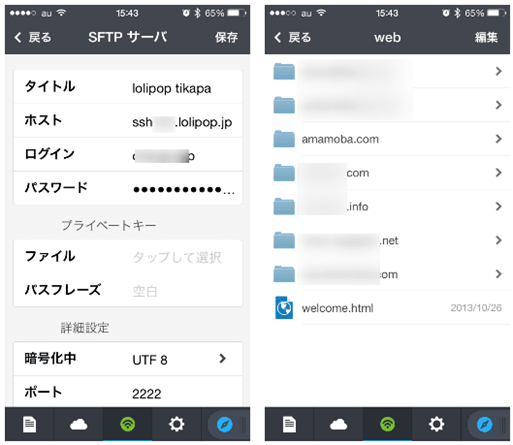
ほほう!できますね。ちなみにチカッパプランは120GBも容量がありますので、通常のWebサイトを運営しているだけではもったいないので、ストレージとして利用できます。
様々な形式のファイル管理
次はファイラーの基本操作である、ファイル操作です。コピー、移動、リネームなど一通りで可能です。
「移動」方法は次の通り。任意のファイルを長押しタップして浮かせます。それを任意のフォルダへドラッグするだけです。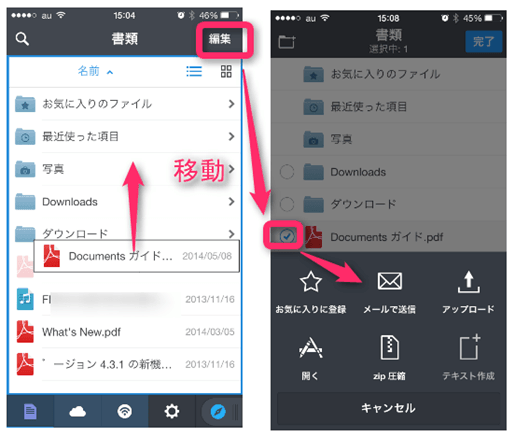
また「編集」から任意のファイルを選択して、メールに添付したりアップロードしたり、zip圧縮したり可能です。
文書のテキスト検索
各種文書の閲覧はファイルをタップすれば可能ですし、PDFを開けばハイライトや注釈の書き込み、ブックマークなどが可能です。
そして大量の文書を管理しているユーザーにとって重宝するのは、何と言っても検索でしょうね。入力したキーワードでファイル名だけでなくダウンロードした文書の内容まで横断検索してくれるのです。
以上、ざっと機能を説明しましたが、 Documents 5 はあちらこちらに散ったドキュメントや音楽・動画ファイルをまとめて管理できるスーパーアプリとしか言いようがありません。
ちなみにPCのiTunesからもドラッグ&ドロップで Documents 5 管理化のフォルダへファイルをコピーできますよ。すごい!


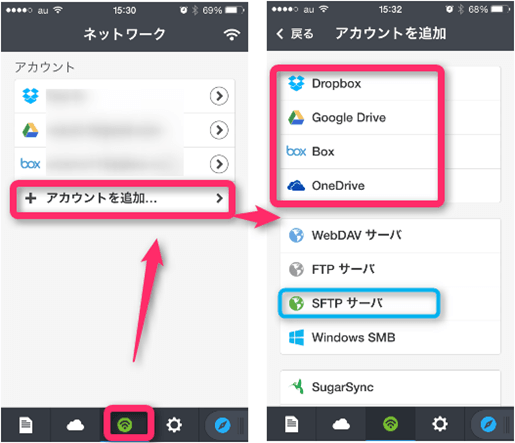
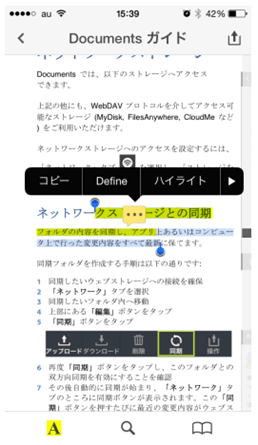
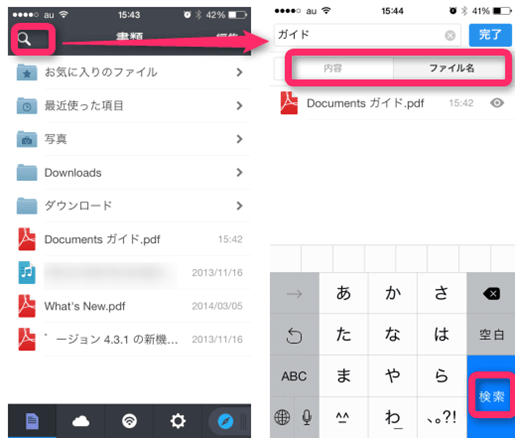

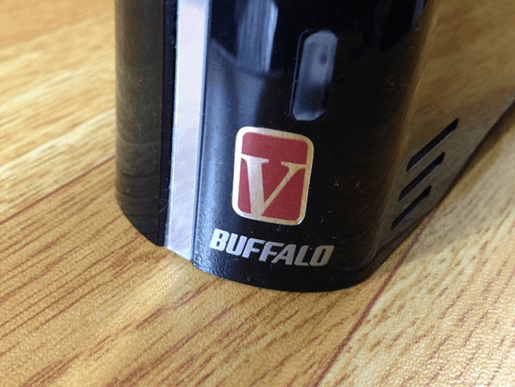
コメント